webtrans
webtrans ist ein browserbasiertes Übersetzungstool, das es Ihnen ermöglicht, Dokumente direkt in Ihrem Browser zu übersetzen und zu überprüfen.
Jede Website ist mit der memoQ TMS-Plattform verbunden, die Ihrem Kunden gehört. Es gibt mehrere webtrans-Websites auf der ganzen Welt, die jeweils von verschiedenen Organisationen verwaltet werden.
Wenn Sie ein Dokument in webtrans öffnen, sehen Sie einen Übersetzungseditor, der dem in der memoQ-Desktop-App ähnlich ist, jedoch einfacher und benutzerfreundlicher. webtrans ist ideal für kleinere Übersetzungsaufgaben oder wenn Sie normalerweise kein Übersetzungstool verwenden und es vorziehen, keines zu installieren.
Mitglieder von Subvendor-Gruppen haben keinen Zugriff auf webtrans.
Navigation
- Sie erhalten von Ihrem Kunden eine Webadresse (URL). Öffnen Sie diese Adresse in einem Webbrowser. Diese sieht normalerweise so https://memoqserver.company.com/memoqweb oder so https://memoqserver.company.com/memoqweb/webtrans aus.
-
Melden Sie sich hier mit dem von Ihrem Kunden erhaltenen Benutzernamen und dem zugehörigen Kennwort an.
-
Wenn memoQweb die Seite webtrans nicht anzeigt, klicken Sie oben auf die Registerkarte webtrans. Die Seite webtrans öffnet sich mit der Liste der Dokumente, die Ihnen in Online-Projekten zugewiesen wurden.
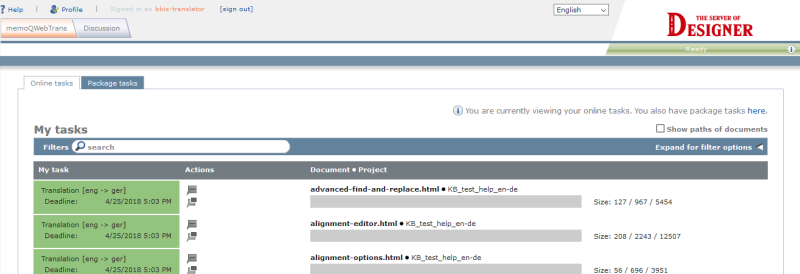
Möglichkeiten
Suchen Sie das Dokument in der Liste und klicken Sie auf den Namen des Dokuments. Sie können auch auf den leeren Bereich vor dem Dokumentnamen zeigen und auf das erscheinende Bleistiftsymbol klicken. Das Dokument wird auf einer separaten Browser-Registerkarte im memoQWebtrans-Übersetzungseditor geöffnet.
Wenn Sie die Bearbeitung des Dokuments abgeschlossen haben, vergessen Sie nicht, die zusätzliche Browser-Registerkarte zu schließen, in der der Übersetzungseditor geöffnet wurde.
Wenn Sie versuchen, ein Dokument im Übersetzungseditor zu öffnen und memoQWebtrans keine entsprechende Lizenz für Sie erhält, erscheint eine Fehlerseite, die Sie über die Situation informiert.
Lizenzen, die den Zugriff auf den webbasierten Übersetzungseditor ermöglichen, müssen von der Organisation erworben werden, die den memoQ TMS betreibt. Wenn Sie diese Fehlerseite sehen, kontaktieren Sie bitte Ihren Projekt-Manager oder den Administrator des Servers, mit dem Sie verbunden sind.
Wenn zu viele Dokumente vorhanden sind, werden Sie es möglicherweise nicht sofort bemerken. Um ein Dokument schnell zu finden, klicken Sie oben rechts auf Filteroptionen einblenden:
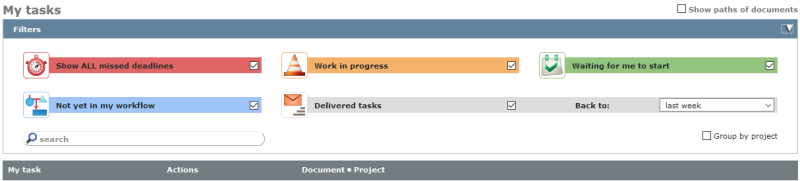
Geben Sie einen Teil des Dokumentnamens ein und drücken Sie Eingabetaste. MemoQWebTrans wird die Liste auf die Dokumente einschränken, deren Name den von Ihnen eingegebenen Teil enthält.
Oder, wenn Sie Dokumente finden müssen, die überfällig, in Bearbeitung, nicht begonnen oder bereits begonnen sind, aktivieren Sie das Kontrollkästchen bei den farbigen Elementen. Zunächst sind alle Kontrollkästchen aktiviert. Um beispielsweise die Liste auf überfällige Dokumente einzugrenzen, stellen Sie sicher, dass das ALLE verpassten Liefertermine anzeigen Kontrollkästchen aktiviert ist und deaktivieren Sie alle anderen Kontrollkästchen im Filter Bereich.
Wenn Sie an mehreren Projekten arbeiten, können Sie die Dokumente nach Projekt gruppieren: Bitte aktivieren Sie im Filter Bereich das Nach Projekt gruppieren Kontrollkästchen. Die Ansicht ändert sich wie folgt:
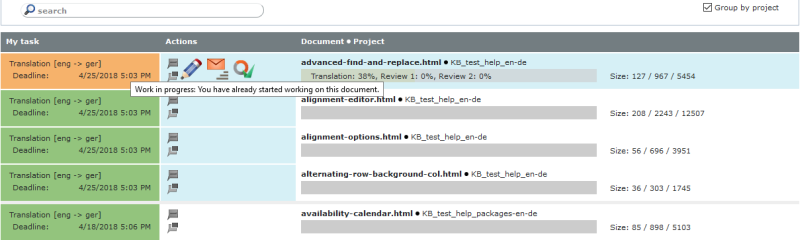
Bei jedem Dokument zeigt memoQWebtrans eine Fortschrittsanzeige an, die anzeigt, wie weit Sie das Dokument übersetzt haben:

Der grüne Farbton in der Statusleiste hängt von Ihrer Rolle im Projekt ab (Übersetzer, Überprüfer 1, Überprüfer 2).
Die Farbe gibt den Status des Dokuments an.
- Rot: Das Dokument ist überfällig.
- Orange: Sie arbeiten an dem Dokument
- Grün: Das Dokument ist bereit für Sie, daran zu arbeiten, aber Sie haben noch nicht begonnen.
- Blau: Das Dokument wurde Ihnen in einer der drei Rollen zugewiesen, aber es hat Ihre Rolle noch nicht erreicht.
- Grau: Sie haben dieses Dokument bereits geliefert.
Zeigen Sie auf die Zelle Aktionen in der Zeile des Dokuments und klicken Sie auf das Symbol Liefern:

Das Fenster Dokument liefern wird angezeigt.
Wenn das Dokument zu groß ist oder Sie etwas tun müssen, das memoQWebtrans nicht kann, können Sie das Projekt in memoQ öffnen.
Dazu müssen Sie memoQ TMS auf Ihrem Computer installiert haben.
Zeigen Sie auf die Aktionen Zelle in der Zeile des Dokuments und klicken Sie auf das memoQ-Symbol:

Das Fenster In memoQ weiterarbeiten wird angezeigt.
In der Aktionen Zelle in der Zeile des Dokuments, klicken Sie auf das Kommentar hinzufügen Symbol:

Das Fenster Kommentare wird angezeigt.
In der Aktionen Zelle in der Zeile des Dokuments, klicken Sie auf das Diskussion beginnen Symbol:

Das Fenster Eine Diskussion beginnen wird angezeigt.
Passiert nichts oder tritt ein Fehler auf? Diskussionen sind wahrscheinlich auf dem Server deaktiviert oder sie sind für Dokumente deaktiviert. Oder, Sie haben nicht ausreichende Berechtigungen. Wenn Sie glauben, dass Diskussionen funktionieren sollten, kontaktieren Sie bitte Ihren Projekt-Manager oder den Besitzer des Servers.
Sie können auch Aufgaben in Paketen erhalten. Um diese Aufgaben zu erledigen, müssen Sie das Paket herunterladen, es in Ihre Kopie von memoQ importieren und die Dokumente im Paket übersetzen. Wenn die Übersetzung fertig ist, müssen Sie ein Lieferpaket exportieren und dieses wieder in memoQwebtrans hochladen.
Um Pakete zu verwenden, müssen Sie memoQ auf Ihrem Computer installiert haben.
Ein Paket zu suchen und herunterzuladen:
- Klicken Sie auf die Registerkarte Paketaufgaben.
- Finden Sie Ihren Job in der Liste und klicken Sie auf den Namen. Nach einigen Sekunden öffnet sich das Ein Paket herunterladen Fenster:
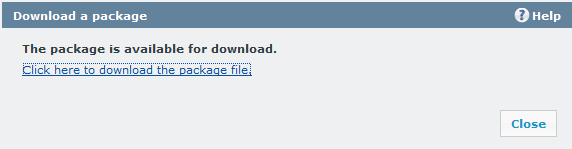
Wenn memoQ auf Ihrem Computer installiert ist, können Sie einfach doppelklicken Sie auf die heruntergeladene Datei, um mit der Bearbeitung zu beginnen.
Laden Sie memoQ hier herunter, falls erforderlich.
Falls zu viele Pakete vorhanden sind, klicken Sie bitte oben rechts auf Filteroptionen einblenden. Der Abschnitt Filter wird angezeigt.

Bitte geben Sie im Suchfeld einen Teil des Namens des Pakets ein und drücken Sie die Eingabetaste. MemoQWebTrans wird die Liste auf die Pakete eingrenzen, die den Teil enthalten, den Sie eingegeben haben.
Wenn Sie an einem Paket arbeiten und Ihre Übersetzung abschließen, können Sie Ihre Arbeit hochladen und an memoQWebtrans liefern. Sie müssen sie auf die gleiche memoQWebtrans-Website hochladen, von der Sie sie heruntergeladen haben.
Ein Paket hochladen:
- Öffnen Sie memoQwebtrans in Ihrem Browser.
- Klicken Sie auf die Registerkarte Paketaufgaben.
- Auf Ihrem Computer, im Datei-Explorer, öffnen Sie den Ordner, in dem das exportierte Paket liegt.
- Ziehen Sie aus dem Ordnerfenster das exportierte Paket auf das graue Feld auf der Registerkarte Paketaufgaben (diejenige, die "Um ein Paket zu liefern..."sagt).
Abschließende Schritte
Schließen Sie die Browser-Registerkarte, auf der Sie memoQWebtrans geöffnet haben.